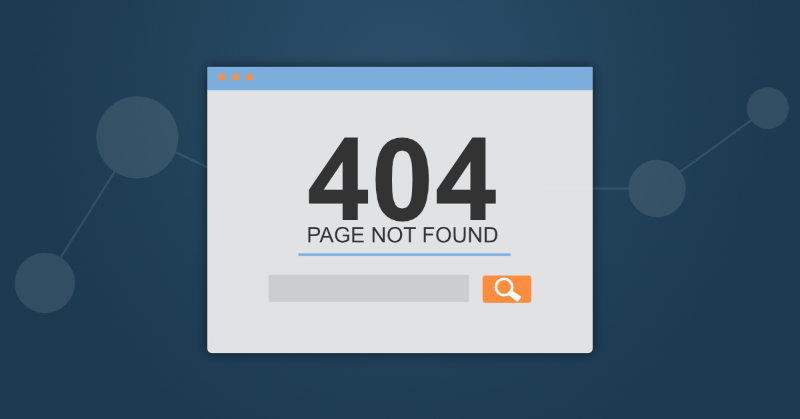
Da Majestic gut darin ist, Karten zu erstellen, wie das Web miteinander verlinkt ist, ist es ein großartiges Tool, um Seiten auf Ihrer Website zu finden, die defekt sind, aber gut verlinkt sind.
Wenn Sie wissen, welche Seiten auf Ihrer Website defekt sind und eine effektive Strategie haben, um damit umzugehen, kann Ihre Website ein besseres Benutzererlebnis bieten und sogar besser konvertieren als eine Website ohne 404-Strategie.
Der Site Explorer ist in allen kostenpflichtigen Plänen verfügbar. Die Registerkarte “Seiten” verfügt über eine Reihe von optionalen Filtern, die Sie einfach auf die Ergebnisse Ihrer Abfrage anwenden können. Um herauszufinden, welche der Top-Seiten auf Ihrer Website möglicherweise 404er zurückgeben, wählen Sie die Option “HTTP 404 Not Found” aus dem Crawl-Ergebnisfilter, wie unten gezeigt.
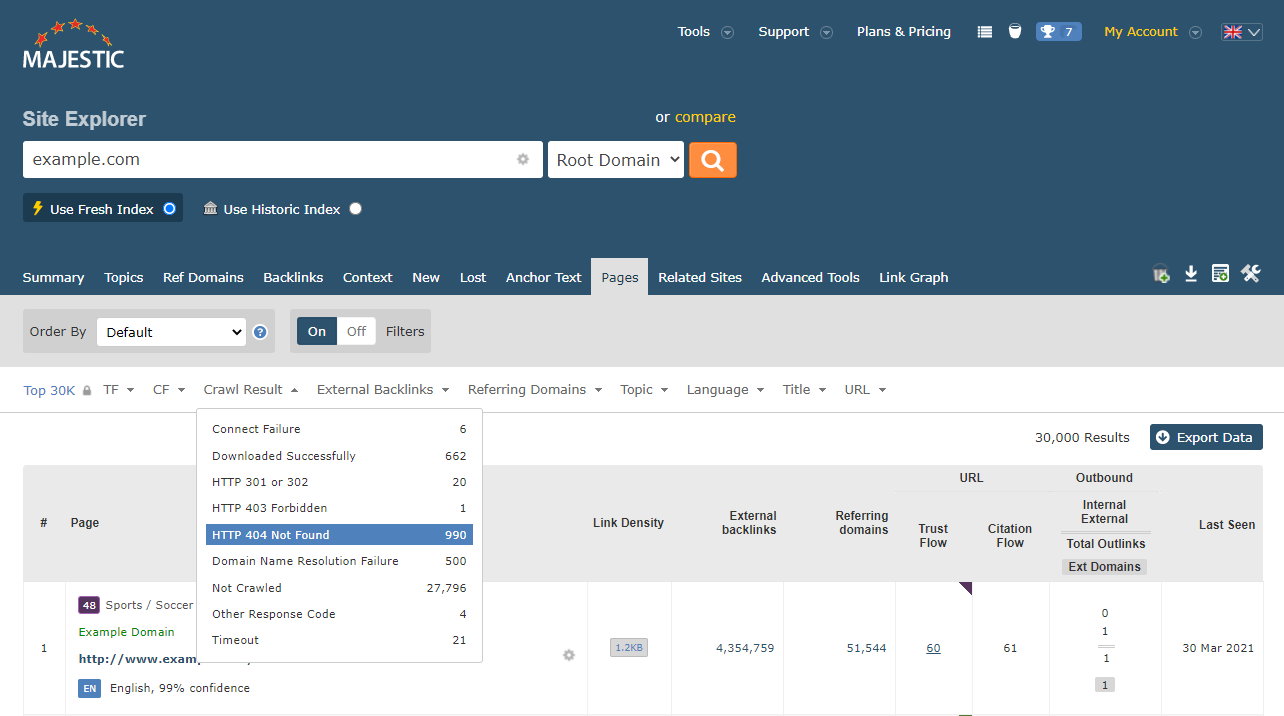
Dies gibt eine Liste der Seiten in den Ergebnissen zurück, die bei der letzten Überprüfung der Site einen 404-Code zurückgegeben haben (die Besuchszeit wird in der “Last Seen Column” angezeigt). Ein 404-Check ist ein wichtiger Teil eines Site-Audits – er deckt potenzielle Content-Möglichkeiten auf. Wenn Sie eine fehlende Seite auf Ihrer Website mit guten Metriken finden, kann es sich lohnen, mit der “Rückmaschine” von Archive.org weiter zu untersuchen, wie die Seite vor der Löschung aussah.
SEOs schauen bei der Suche nach 404-Seiten oft weiter als die eigene Website eines Kunden, da sie vielleicht Link-Möglichkeiten finden wollen, indem sie relevante defekte Links auf Websites von Mitbewerbern oder Autoritätsseiten innerhalb ihrer eigenen Nische finden. Es gibt eine Reihe von Möglichkeiten, diese Daten in Majestic zu finden, wie wir sehen werden.
1. Externe Backlinks zu 404-Seiten mit Hilfe eines Backlink-Exports finden.
Der Site Explorer enthält eine Backlink-Exportfunktion, die den HTTP-Statuscode der Zielseite enthält. Um diesen Export auf Windows-basierten PCs zu nutzen, benötigen Sie ein Tool wie 7-zip (www.7-zip.org), um die “gz”-Daten zu entpacken.
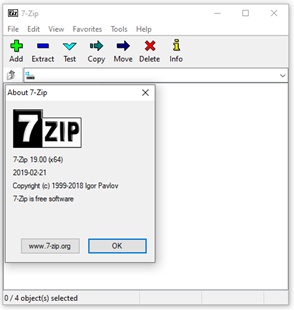
1.1 Herunterladen der Daten
Den Download der Backlinks finden Sie im Zahnrad – “Download All Backlinks -> Fresh Index” ermöglicht Ihnen den Download aller Backlinks für die betreffende URL für den Fresh Index:
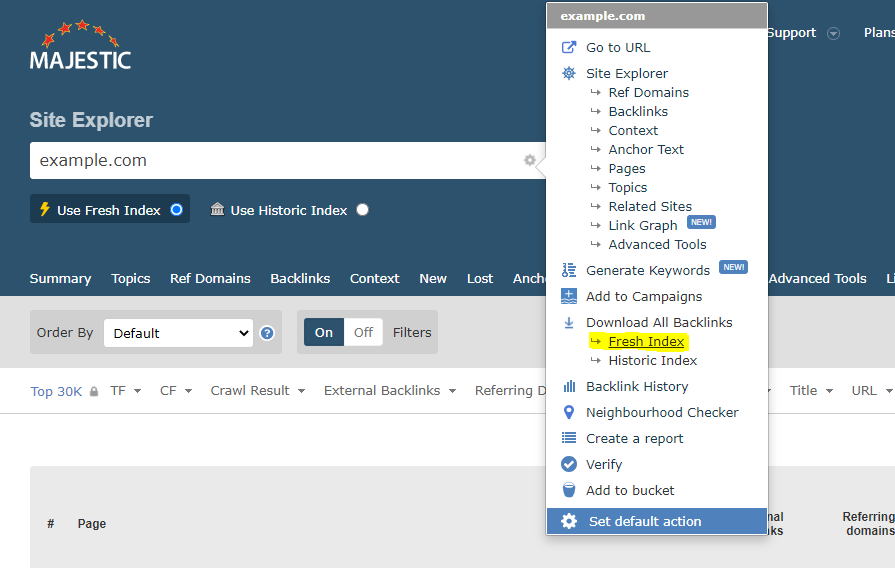
Sie sollten dann einen ähnlichen Bildschirm wie unten sehen, wenn nicht, lesen Sie bitte “1.2 Zugriff auf den neuen Backlinks-Export”, unten:
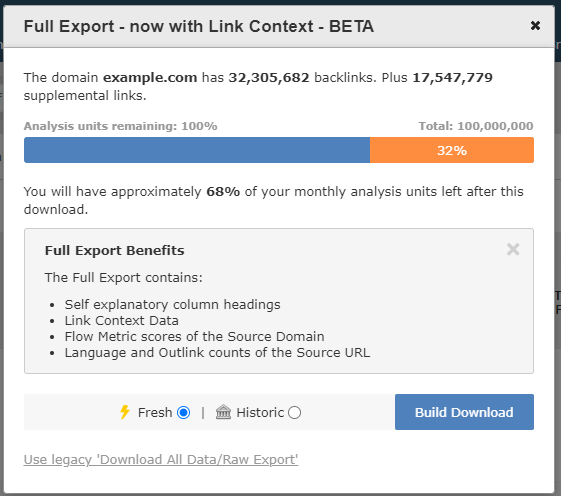
Klicken Sie auf “Build Download”, um Ihren Download zu generieren. Dies beginnt damit, alle Daten aus unseren Systemen zu extrahieren und in einen Download zu packen:

An diesem Punkt hat das System Ihre Anfrage und Sie können das “Full Export”-Popup schließen und mit der Arbeit fortfahren – der Download erscheint auf Ihrer Download-Seite, wenn er fertig ist. Alternativ können Sie das Pop-up offen lassen und werden informiert, wenn der Download abgeschlossen ist:

An diesem Punkt wird Majestic je nach Browsereinstellungen usw. versuchen, Ihnen automatisch eine Kopie der Daten zum Speichern zu schicken. Sobald die Datei heruntergeladen und unkomprimiert ist, importieren Sie sie in Excel:
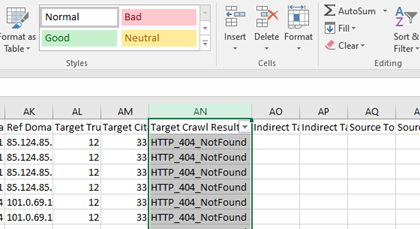
Auf das “Target Crawl Result” kann ein Filter angewendet werden, um die Zeilen auf Backlinks zu Seiten mit 404s zu beschränken. Es können weitere Filter hinzugefügt werden, um z. B. Quellenseiten auf solche in englischer Sprache und solche mit mehr als einem Outlink zu beschränken (“Source External OutLinks”):
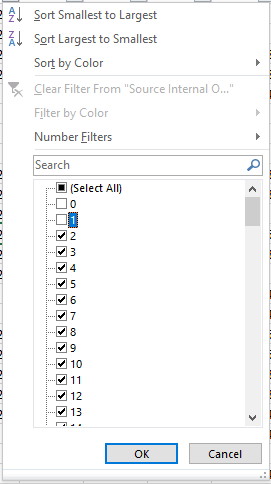
1.2 Zugriff auf den neuen Backlinks-Export
Wenn das alles neu für Sie ist, dann wird Ihnen möglicherweise der alte Bildschirm “Alle Backlinks herunterladen” angezeigt, wie unten dargestellt. Um zu aktualisieren, klicken Sie einfach auf die Schaltfläche mit der Aufschrift “Möchten Sie den neuen vollständigen Export ausprobieren?”
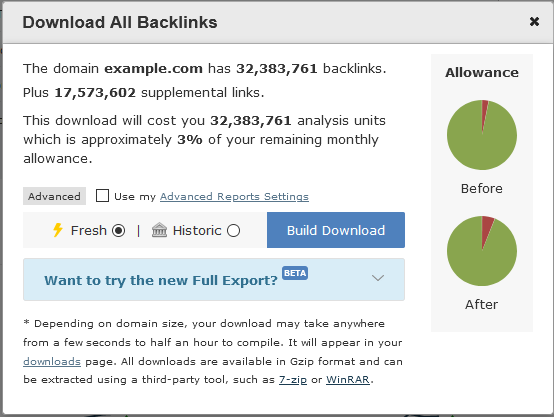
Der Download merkt sich Ihre Wahl und präsentiert Ihnen bei der nächsten Anmeldung das neue Feld.
Ein anderer Bildschirm, den Sie möglicherweise sehen, ist dieser:
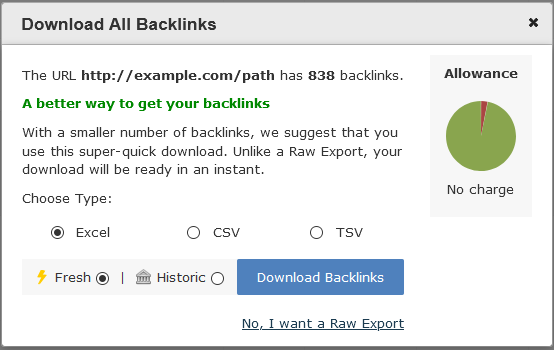
Dieser Bildschirm versucht, Ihnen Ressourceneinheiten zu sparen, indem er einen schnellen Download anbietet. Leider sind die Spalten in der Datei, obwohl sie etwas ressourceneffizienter sind, ein wenig anders als die oben genannten. Für den Zweck dieser Anleitung lohnt es sich wahrscheinlich, auf den Link “Nein, ich möchte einen Roh-Export” am unteren Rand des Bildschirms zu klicken, von dem aus Sie zum ersten Menü gelangen können.
2. Verwenden Sie die Registerkarte “Seiten” als Zentrum der Erkundung.
Die Technik, die wir im ersten Teil vorgestellt haben, ist ein effektives Mittel, um Backlinks zu 404 Seiten auf einer bestimmten Site zu finden. Dies kann jedoch zu großen Dateien führen, die manchmal schwierig zu bearbeiten oder zu teilen sind, ohne auf spezielle Datenanalyse-Tools oder benutzerdefinierten Code zurückzugreifen.
Wenn Sie eine Anzahl kleinerer Dateien erhalten möchten, dann können Sie vielleicht die Registerkarte “Top-Seiten” im Site Explorer als Drehscheibe für Ihre “Backlinks zu 404-Seiten”-Ermittlungsbemühungen verwenden. Es werden zwar nicht ALLE 404-Seiten aufgelistet, die wir auf einer bestimmten Site entdeckt haben, aber tendenziell werden die unter den ersten paar Tausend gefunden (abhängig von der Stufe Ihres Plans).
Die Suche nach 404-Seiten über die Registerkarte “Seiten” ist einfach:
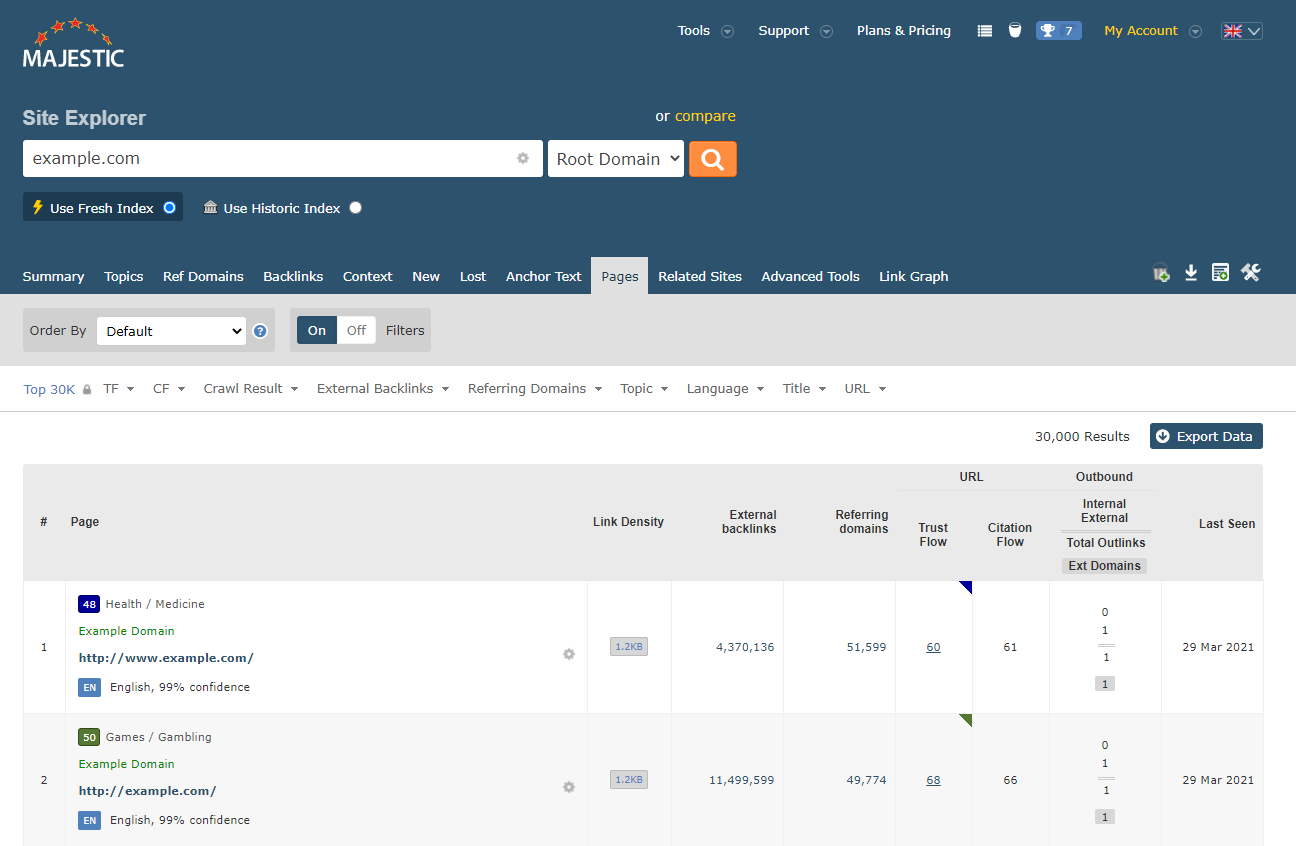
Rufen Sie zunächst den Site Explorer für die gewünschte Site auf und klicken Sie auf die Registerkarte “Seiten”. Die Registerkarte “Seiten” enthält eine Reihe von Filtern, mit denen Sie die in diesem Bericht zurückgegebenen Daten verwalten können.
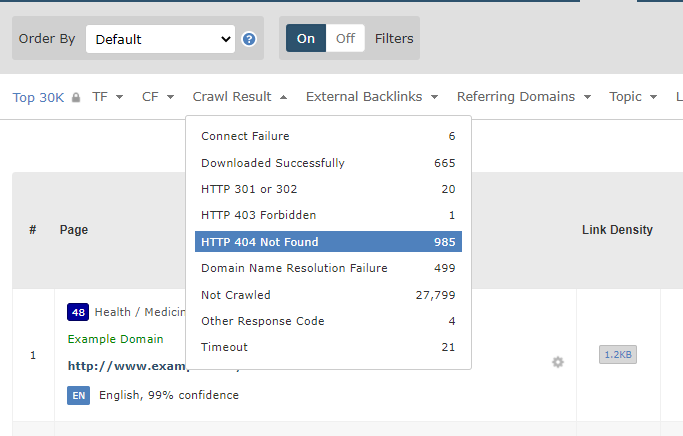
Um alle Seiten herauszufiltern, außer denen, die ein “404” zurückgegeben haben, öffnen Sie das Menü “Crawl-Ergebnis” und sehen Sie sich die Option “HTTP 404 Not Found” an. Die Seite wird dann nur die 404-Seiten anzeigen!
Aber wie bekommen wir die Backlinks zu diesen 404-Seiten?
Auch hier verwenden wir das Menü-Zahnrad”. Diesmal verwenden wir das Zahnrad neben den 404-Seiten von Interesse.
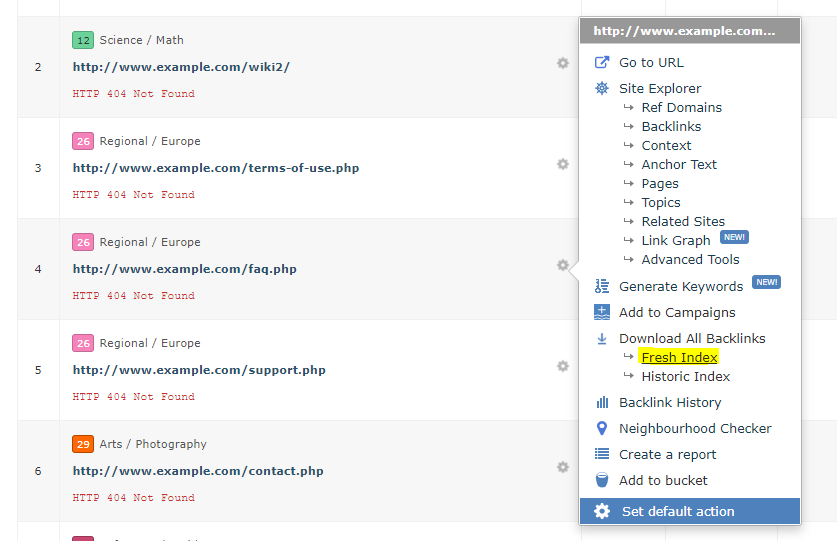
Jetzt können wir Downloads für die URLs generieren, an denen wir interessiert sind, indem wir “Alle Backlinks herunterladen” auswählen und die Option “Fresh Index” wählen. Dies bietet eine ähnliche Reihe von Optionen wie im ersten Teil, ABER es werden nur die Backlinks für die betreffende Seite erzeugt. Dies kann großartig sein, wenn Sie eine überschaubare Dateigröße wünschen oder die Arbeit auf ein größeres Team aufteilen, ist aber möglicherweise weniger effizient als die erste Methode, wenn Sie die Tools zur Verwaltung der Daten haben!
3. TIPP – Das “Unbekannte Audit”, das besonders wertvoll ist, WENN die Nische für Sie neu ist!
Das Auffinden von 404’s auf Websites, die Sie kennen, ist wertvoll. Aber wie finden Sie 404er auf Websites, die Ihnen nicht bekannt sind?
Majestic hat ein paar Tools, die Ihnen helfen, neue Spieler in einem bestimmten Marktsegment zu entdecken. Wenn Sie ein Majestic-Abonnement haben, kann es sich lohnen, einige davon als Teil eines regelmäßigen Audits auszuprobieren. Lassen Sie uns einen kurzen Überblick verschaffen:
3.1 Verwandte Websites
Die Registerkarte “Verwandte Sites” ist in den Site Explorer integriert und verwendet “erweiterte Heuristiken” (auch bekannt als computergesteuerte Vermutungen), um eine Liste von bis zu 100 Sites zu erstellen, die der abgefragten Site ähnlich sein könnten.
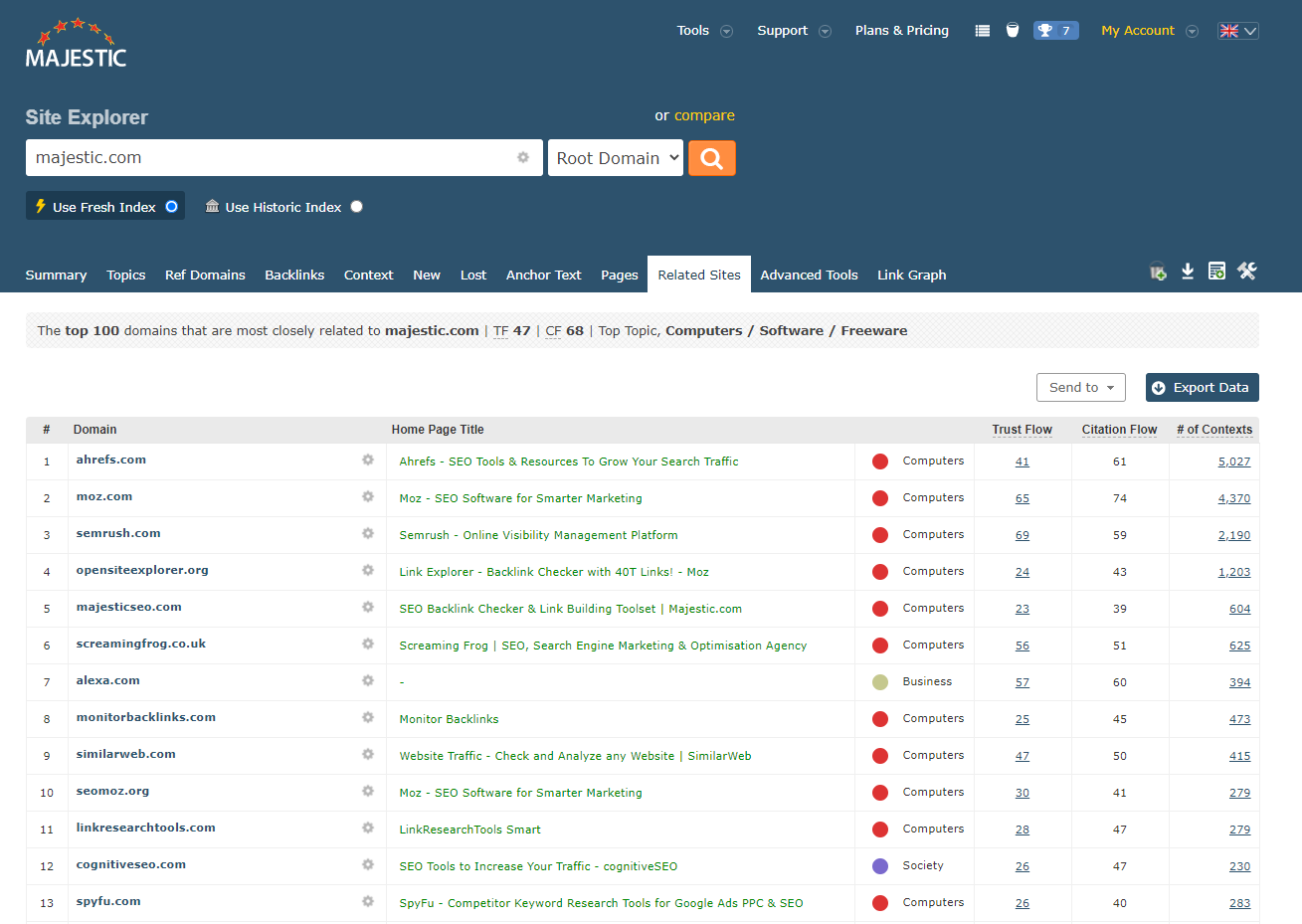
Zum Zeitpunkt der Recherche für diesen Beitrag zeigt eine “Related Sites”-Abfrage für Majestic Ahrefs, Moz und Semrush als die drei wichtigsten Websites an, die mit Majestic in Verbindung stehen. Selbst wenn Sie zu 100 % sicher sind, dass Sie alle Websites in Ihrer Nische kennen, kann ein gelegentlicher Blick auf die Registerkarte “Verwandte Websites” wertvolle Informationen über neue Marktteilnehmer liefern.
3.2 Link-Graph
Link Graph ist die neueste Erweiterung von Majestic. Wie die Registerkarte “Verwandte Websites” ist sie im Majestic Site Explorer zu finden.
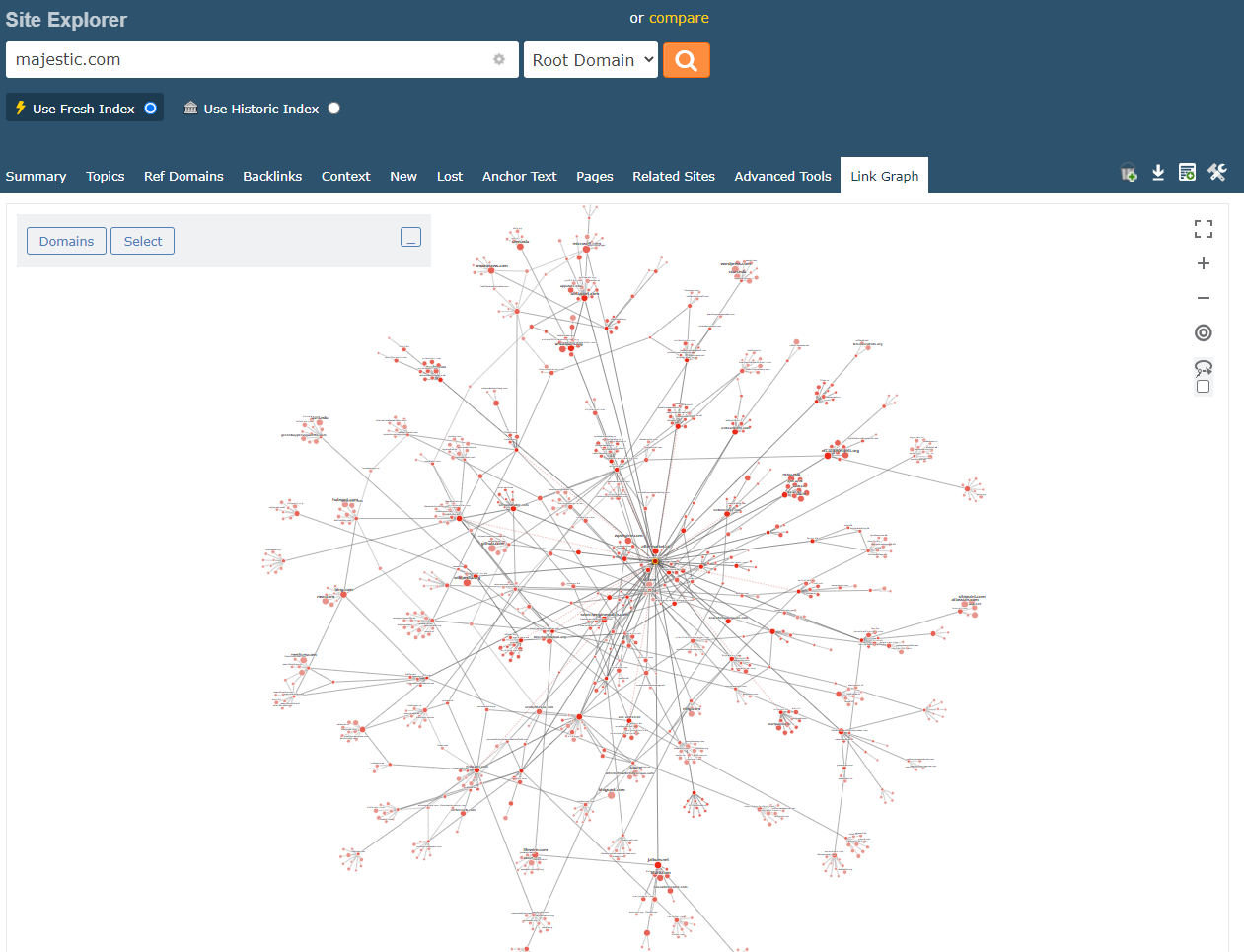
Link Graph bietet eine Möglichkeit zur visuellen Erkundung der Websites, die auf Sie verlinken, und der Websites, die auf sie verlinken. Es kann ein hilfreiches Werkzeug sein, um Autoritätsseiten in einer Nische zu finden, die Ihnen unbekannt ist, oder um Möglichkeiten der Zusammenarbeit zu entdecken, die vielleicht zwei oder drei Links von Ihrer Seite entfernt sind. Es gibt Optionen, um Gruppen von Websites von Interesse auszuwählen oder Daten für die Offline-Verarbeitung zu exportieren.
3.3 Clique Hunter
Tools, die Link Intersektion nutzen, um potentielle Linkaufbau-Möglichkeiten zu finden, gibt es schon seit Jahren – zurückgehend auf Aaron Walls berühmten Hub Finder. Die meisten Backlink-Checker bieten eine ähnliche Funktion, und Majestic ist da keine Ausnahme. Das Majestic-Tool zum Auffinden von Link-Möglichkeiten, die auf Links basieren, die möglicherweise auf Ihre Konkurrenten, aber nicht auf Sie verlinken, heißt “Clique Hunter” und kann innerhalb des Toolsets “Domains vergleichen” gefunden werden, das ab dem PRO-Plan verfügbar ist:
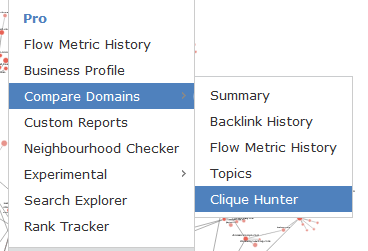
Geben Sie eine Anzahl von Standorten ein:

Wenn Sie auf die orangefarbene Suchschaltfläche klicken, erhalten Sie sowohl eine Visualisierung als auch eine Liste potenzieller Seiten, die es wert sind, untersucht zu werden, und zwar sowohl in visueller Form als auch als herunterladbarer Datensatz.
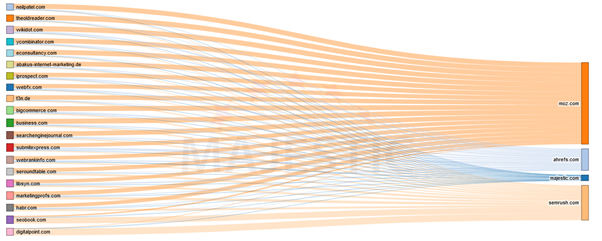
Zusammenfassung
Wir haben uns angeschaut, wie Sie Majestic nutzen können, um Seiten auf einer bestimmten Website zu finden, die 404-Fehler mit fehlendem Inhalt produzieren. Wir haben auch gesehen, wie Majestic als Tool verwendet werden kann, um andere Seiten zu finden, die es wert sind, auf der Jagd nach 404-Linkaufbau-Möglichkeiten analysiert zu werden. Die regelmäßige Verwendung eines Backlink-Checkers wie Majestic kann Möglichkeiten zur Link-Reparatur und zum Link-Aufbau bieten. Ein Abonnement bei Majestic schaltet eine Reihe von Tools frei, die das Link-Audit und den Linkaufbau ergänzen und durch das Angebot von Majestic Tracking Campaigns die Basis für eine digitale Marketing-Intelligence-Plattform bilden.
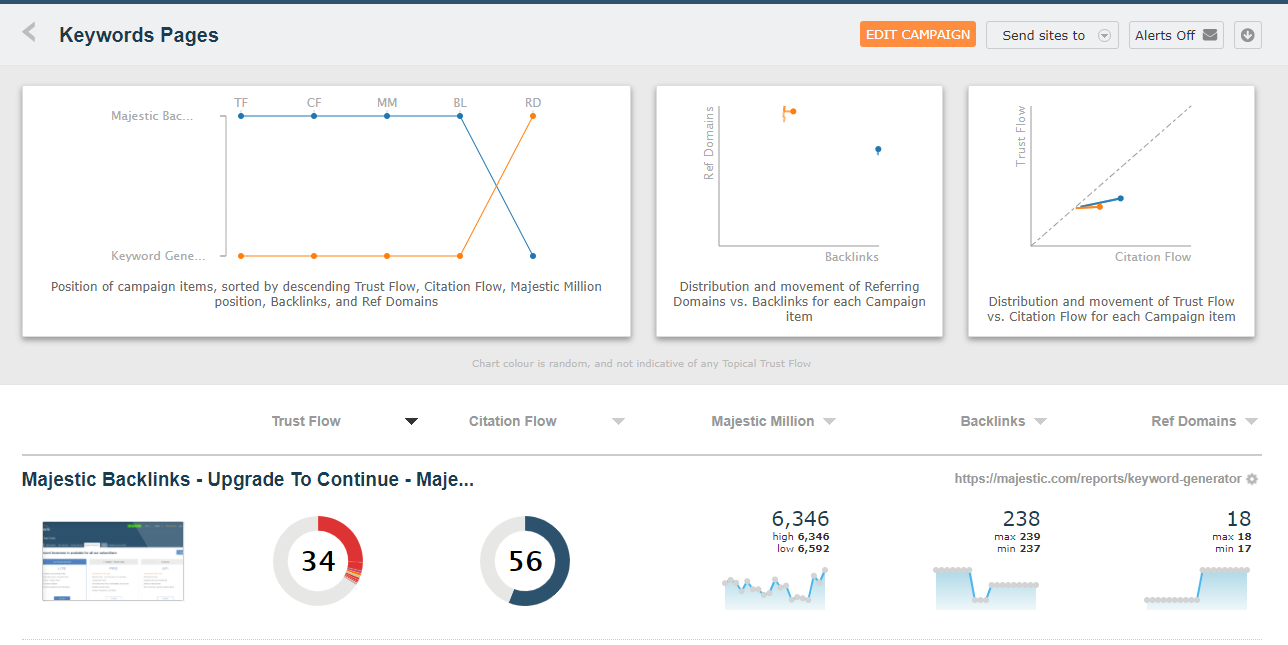
Link-Tracking-Kampagnen verfolgen die Sichtbarkeit von Websites online und zeichnen Metriken wie Trust Flow, Citation Flow und andere wichtige Link-Metriken auf. Diese Informationen können dann in regelmäßigen 404-Checks herangezogen werden und als Quelle für kommerzielle Intelligenz in der Zukunft dienen. Ein regelmäßiger Check und zusätzliche Player können Majestic von einem Link-Forschungs-Tool in die Basis eines digitalen Marketing-Forschungs-Tools verwandeln – und das Link-Wachstum von Wettbewerbern und Autoritäten in Ihrer Nische aufzeigen.
- Einführung der Erkennung von doppelten Links - September 20, 2021
- Finden Sie 404s mit Majestic - April 29, 2021
- Erhalten Sie eine Liste von Seiten auf Ihrer Website mit Links von anderen Websites - March 3, 2020






